win10电脑怎么一键还原
更新时间:2024-03-27 12:56:43作者:yang
Win10电脑是现在使用最广泛的操作系统之一,但是在使用过程中难免会遇到一些问题,比如系统崩溃或者出现严重错误,这时候我们就需要进行系统还原来解决这些问题。Win10一键还原系统是一个非常方便的功能,可以帮助我们快速恢复系统到最初的状态,让电脑重新变得流畅稳定。下面就让我们一起来了解一下Win10一键还原系统的详细教程。
步骤如下:
1.win10一键还原(系统还原),前提是已经创建的有还原点哦。至于如何创建还原点可以参考以下经验。
双击打开控制面板,如下图所示
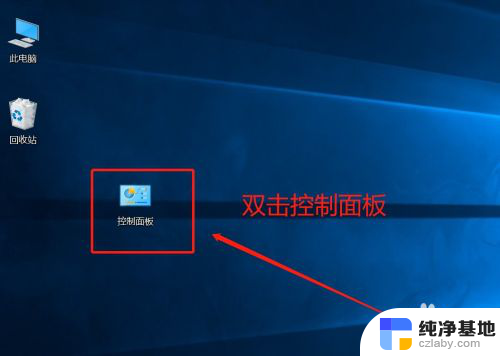
2.进到控制面板后,如果显示的是大图标,可以先选择切换到小图标
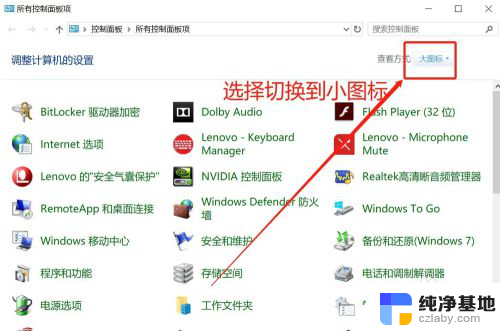
3.切换到小图标显示后,找到”恢复“点击进去
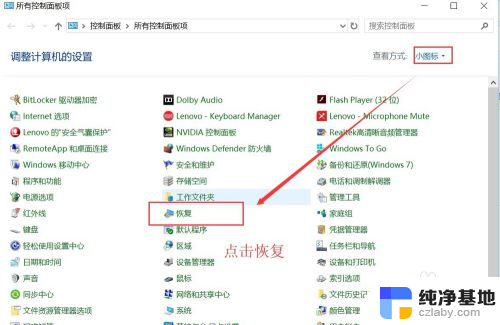
4.弹出恢复功能界面,选择“开始系统还原”
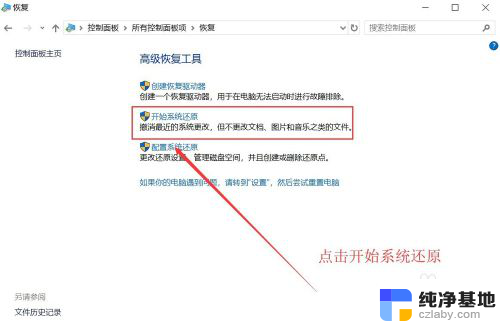
5.弹出系统还原界面“还原系统文件和设置”,仔细阅读提示后点击下一步
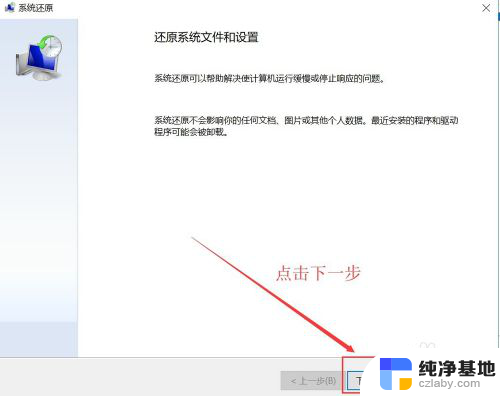
6.选择对应的还原点,如下图所示操作。选好后,点击下一步后,再点击完成就会开始系统还原恢复了。
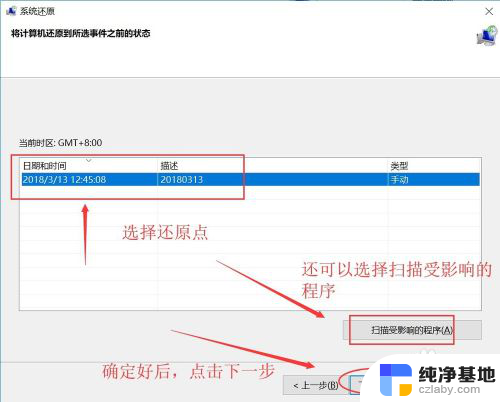
以上就是win10电脑怎么一键还原的全部内容,如果你遇到了这个问题,可以尝试根据以上方法来解决,希望对大家有所帮助。
- 上一篇: bat清理c盘垃圾代码
- 下一篇: dell3400笔记本bios设置
win10电脑怎么一键还原相关教程
-
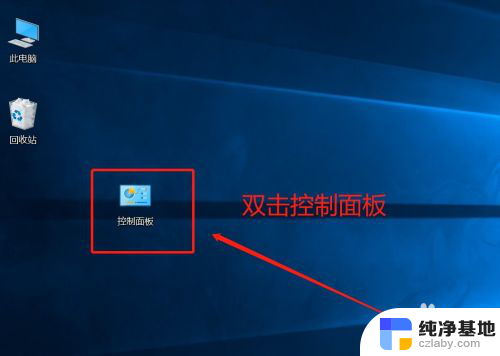 win10电脑一键还原怎么操作步骤
win10电脑一键还原怎么操作步骤2023-12-20
-
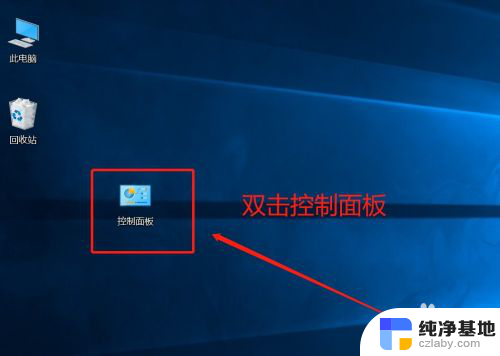 电脑win10怎么一键还原系统
电脑win10怎么一键还原系统2024-02-12
-
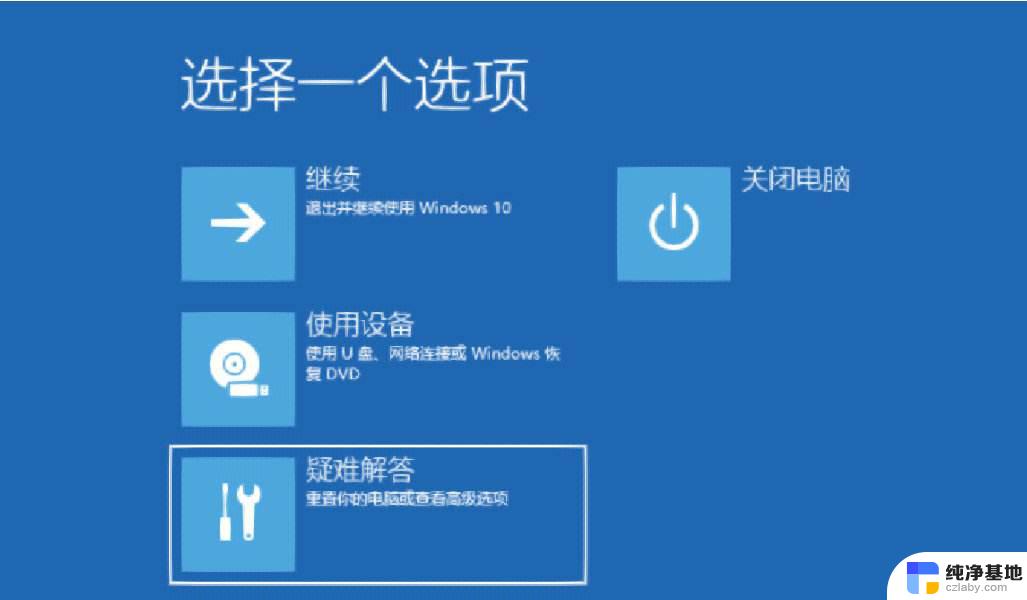 win10一键还原按哪个键
win10一键还原按哪个键2024-10-12
-
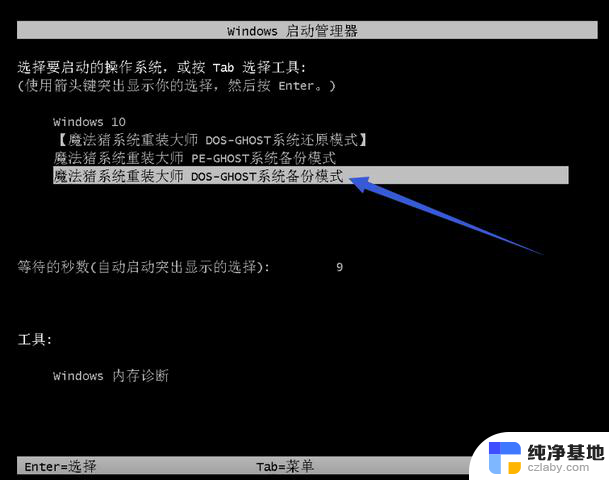 win10电脑开机怎么一键还原系统
win10电脑开机怎么一键还原系统2024-10-22
win10系统教程推荐